नीचे दिए गए टूल का उपयोग करके आप ई-बाइंडर में दस्तावेजों को आसानी से ढूंढ और फाइल कर सकते हैं।
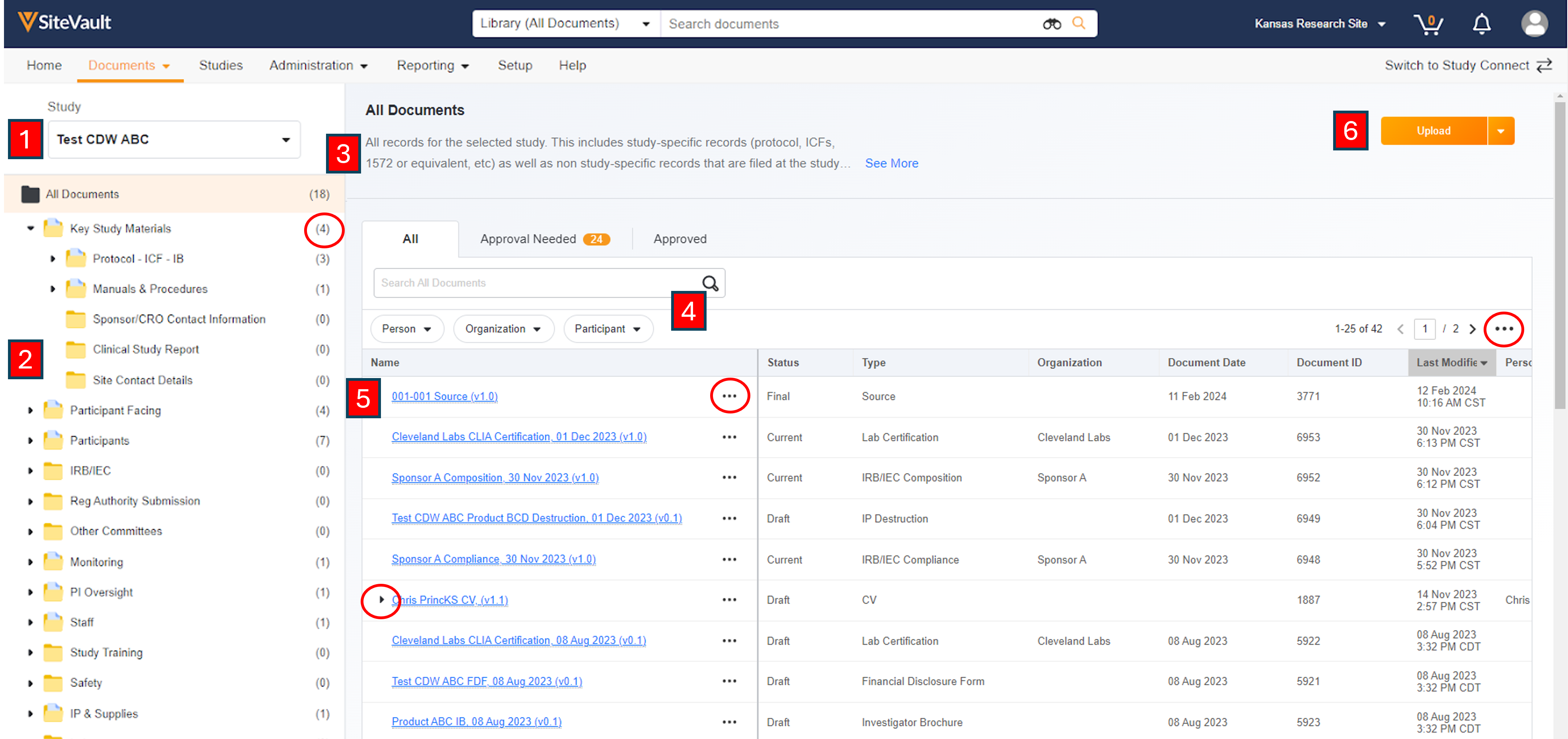
- ई-बाइंडर में किसी अध्ययन की समीक्षा करने के लिए, दस्तावेज़ > ई-बाइंडर टैब का चयन करें, फिर ऊपरी-बाएँ कोने में अध्ययन चयनकर्ता से एक अध्ययन का चयन करें।
-
स्क्रीन के बाईं ओर स्थित दस्तावेज़ फ़ोल्डर आसान नेविगेशन प्रदान करते हैं।
- पदानुक्रमित फ़ोल्डर संरचना को दस्तावेज़ प्रकार के आधार पर समूहीकृत किया गया है।
- डॉक्यूमेंट इनबॉक्स फोल्डर में वे दस्तावेज़ होते हैं जिन्हें वर्गीकृत किया जाना बाकी है।
- किसी विशिष्ट प्रकार के दस्तावेज़ या अध्ययन के किसी विशिष्ट अनुभाग से संबंधित दस्तावेज़ देखें।
- होवर करने पर या फ़ोल्डर का चयन हो जाने के बाद अपेक्षित सामग्री का फ़ोल्डर विवरण दिखाई देता है।
- दस्तावेज़ संकेतक और संख्याएँ फ़ोल्डर गतिविधि की त्वरित जानकारी प्रदान करती हैं।
- सभी फोल्डर और दस्तावेज़ों का विवरण उनके चयन के साथ ही प्रदर्शित हो जाता है।
-
फोल्डर चुनने के अलावा, दस्तावेज़ों को खोजने में सहायता के लिए फ़िल्टर भी प्रदान किए गए हैं।
- ईबाइंडर सर्च बार (जो ईबाइंडर टेबल के ऊपर स्थित है) का उपयोग वर्तमान में चयनित फोल्डर में दस्तावेज़ों को खोजने के लिए किया जा सकता है।
- किसी विशिष्ट संगठन, प्रतिभागी या व्यक्ति से संबंधित दस्तावेज़ों का पता लगाने के लिए फ़िल्टर का उपयोग करें।
-
स्क्रीन के दाईं ओर स्थित तालिका में दस्तावेज़ सूचीबद्ध हैं।
- किसी दस्तावेज़ का चयन करने पर वह दस्तावेज़ एक नई ब्राउज़र विंडो में लाइब्रेरी व्यू में खुल जाएगा।
- टेबल के शीर्ष पर स्थित टैब दस्तावेजों की अनुमोदन स्थिति के आधार पर दृश्य प्रदान करते हैं।
- दस्तावेज़ क्रियाएँ मेनू दस्तावेज़ के प्रकार और स्थिति के आधार पर उपलब्ध कार्यों (उदाहरण के लिए, स्थिति बदलना, डाउनलोड करना आदि) को प्रदान करता है। समीक्षा करने के लिए, दस्तावेज़ नाम के दाईं ओर स्थित एलिप्सिस मेनू (…) का चयन करें।
- पिछले संस्करणों वाले दस्तावेज़ों के लिए एक कैरट (>) प्रदर्शित होता है, जिससे आवश्यकतानुसार दृश्य को विस्तारित या संकुचित किया जा सकता है। यह देखने का विकल्प केवल उन दस्तावेज़ों के लिए उपलब्ध है जिन तक उपयोगकर्ता की पहुंच है।
- कॉलम जोड़ने या हटाने के लिए टेबल-स्तर के एलिप्सिस मेनू (…) से एडिट कॉलम्स चुनें।
- अपलोड बटन ई-बाइंडर दस्तावेज़ निर्माण प्रक्रिया शुरू करता है।
अनुमतियां
- कर्मचारी उपयोगकर्ताओं के पास "कार्यशील दृश्य" होता है, जिसमें दस्तावेज़ के ड्राफ़्ट संस्करण शामिल होते हैं। यह दृश्य उन दस्तावेज़ों की पहचान करने में सहायक होता है जिन पर ध्यान देने की आवश्यकता है।
- बाहरी उपयोगकर्ता केवल "निरीक्षण दृश्य" तक ही सीमित हैं, जिसमें चयनित अध्ययन के लिए केवल अनुमोदित और प्रभावी दस्तावेज़ ही प्रदर्शित होते हैं।
- साइट व्यूअर उपयोगकर्ता अनुमोदन आवश्यक टैब पर दस्तावेज़ देख सकते हैं, लेकिन उन्हें अनुमोदन करने का अधिकार नहीं है।